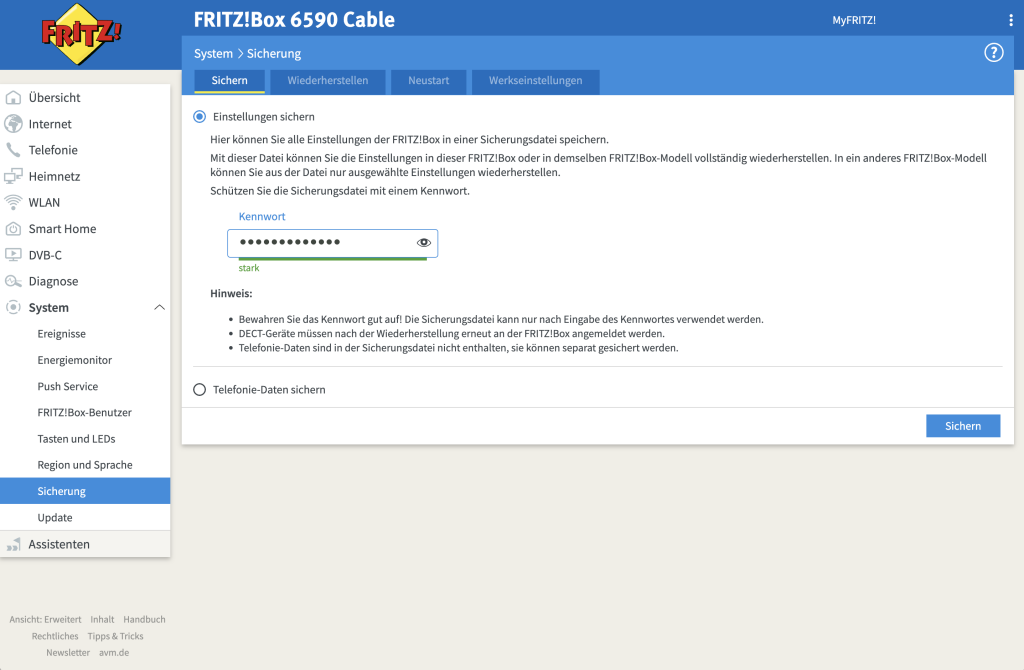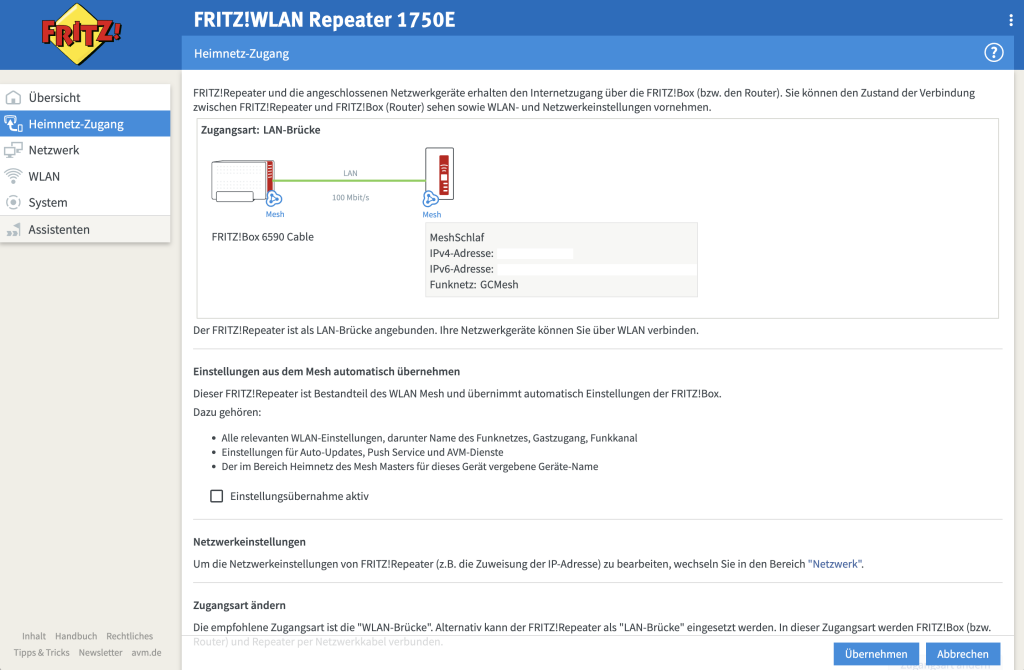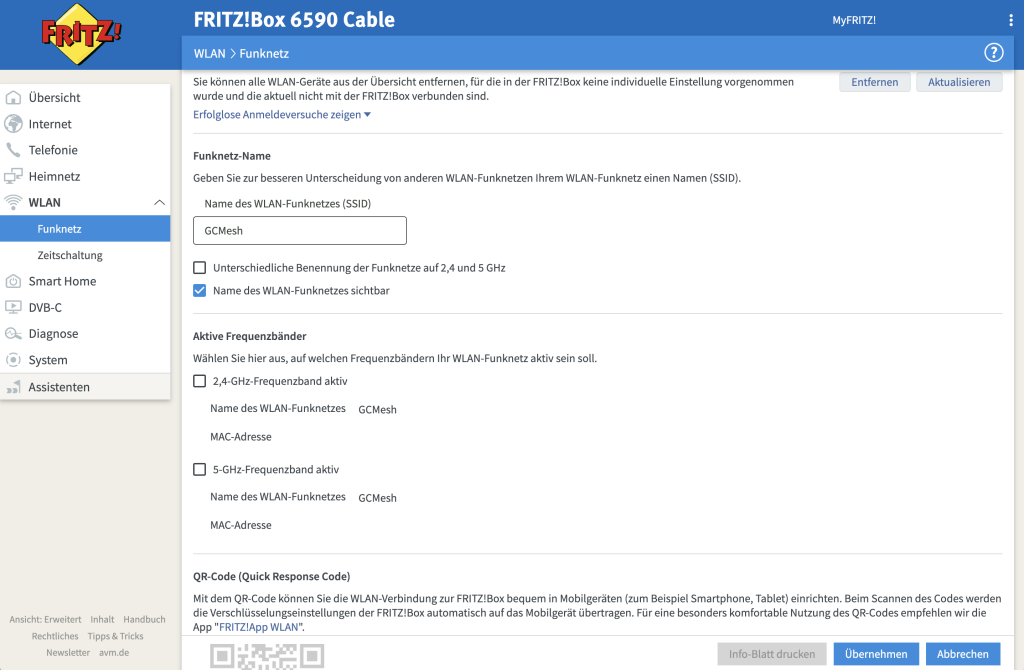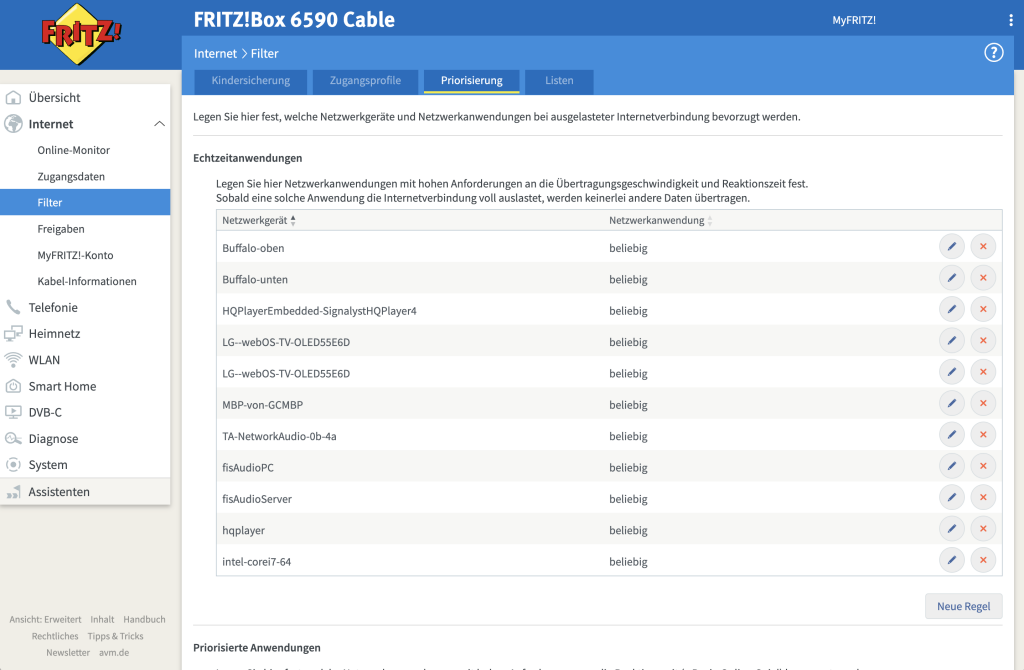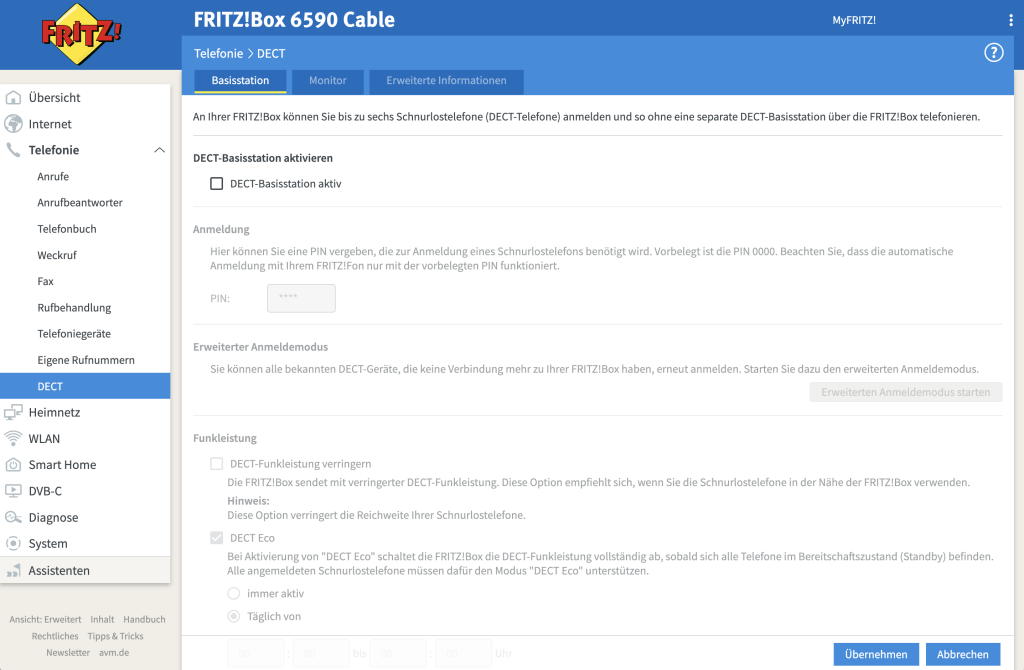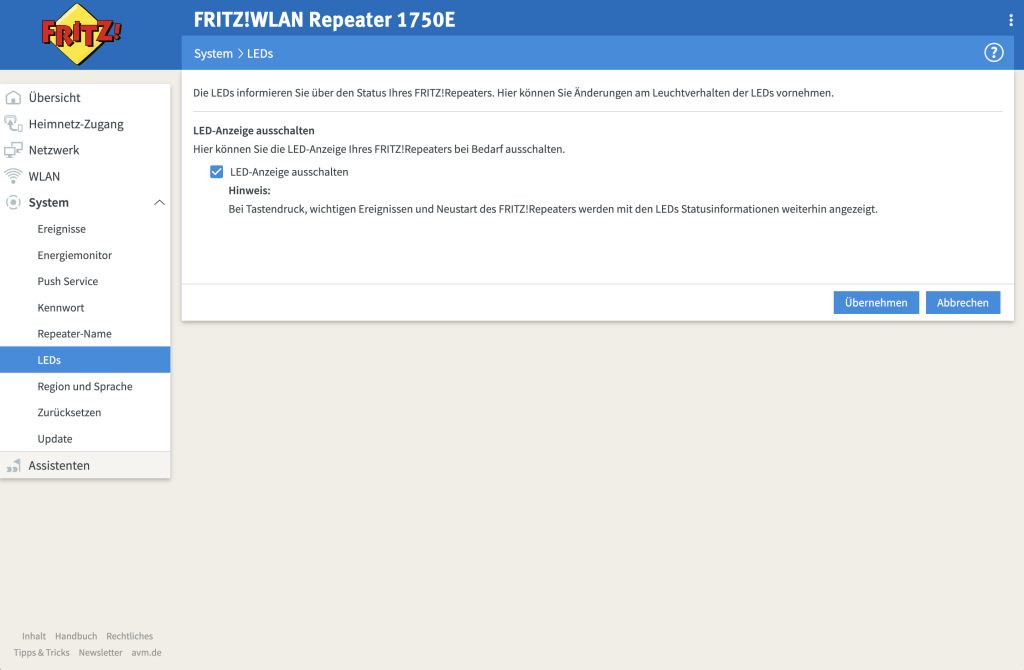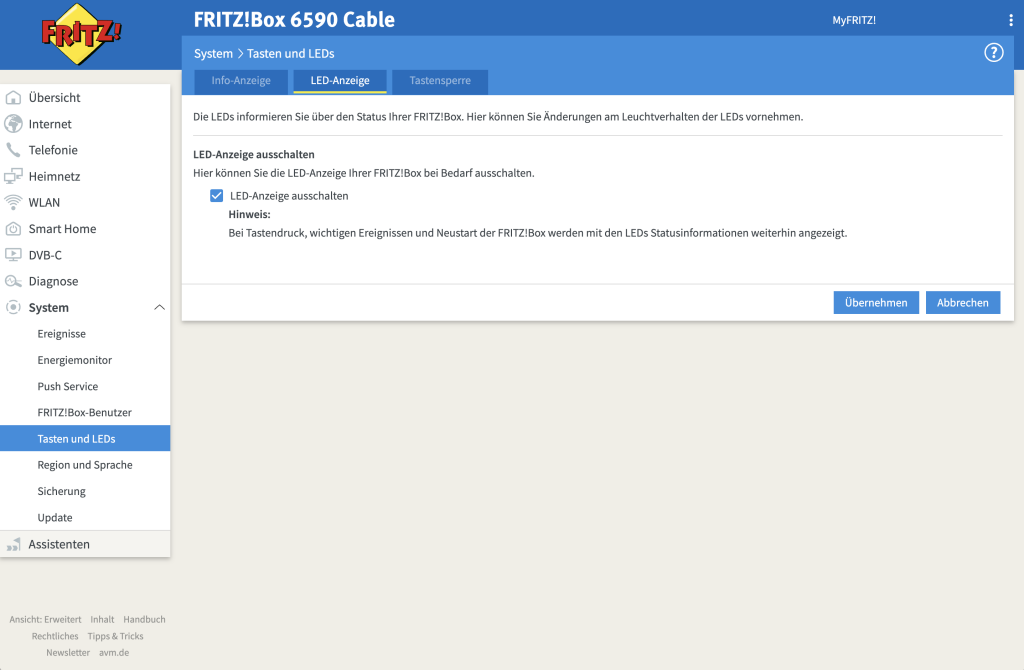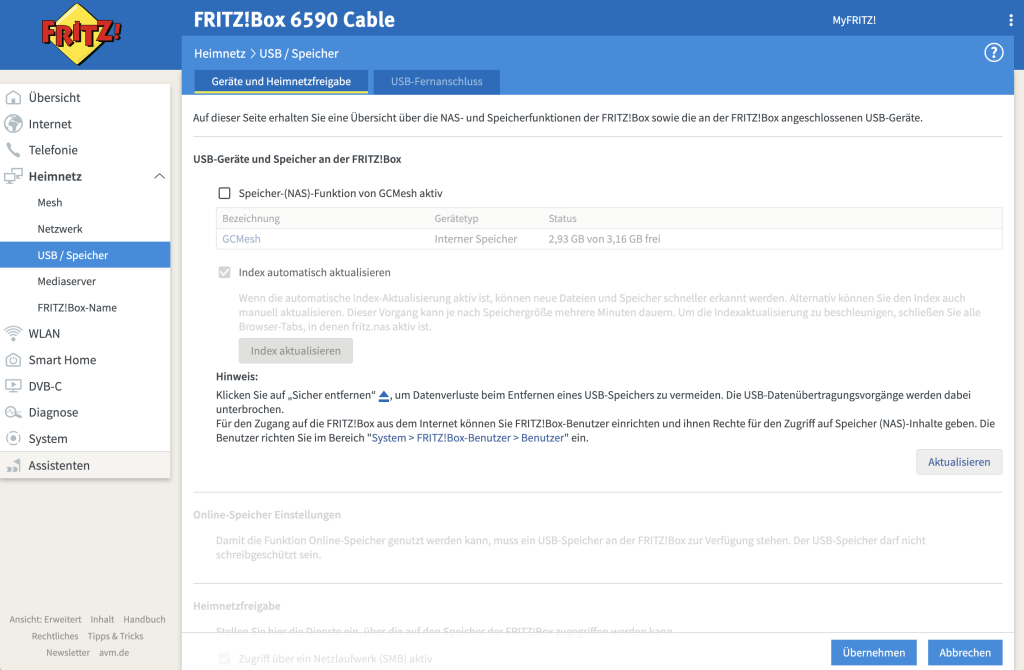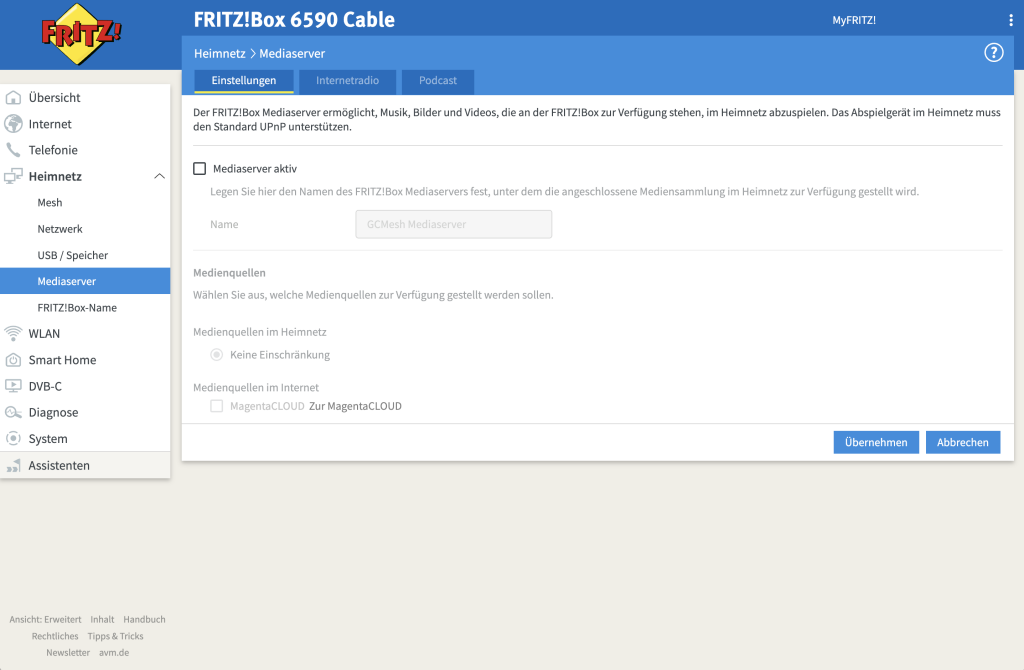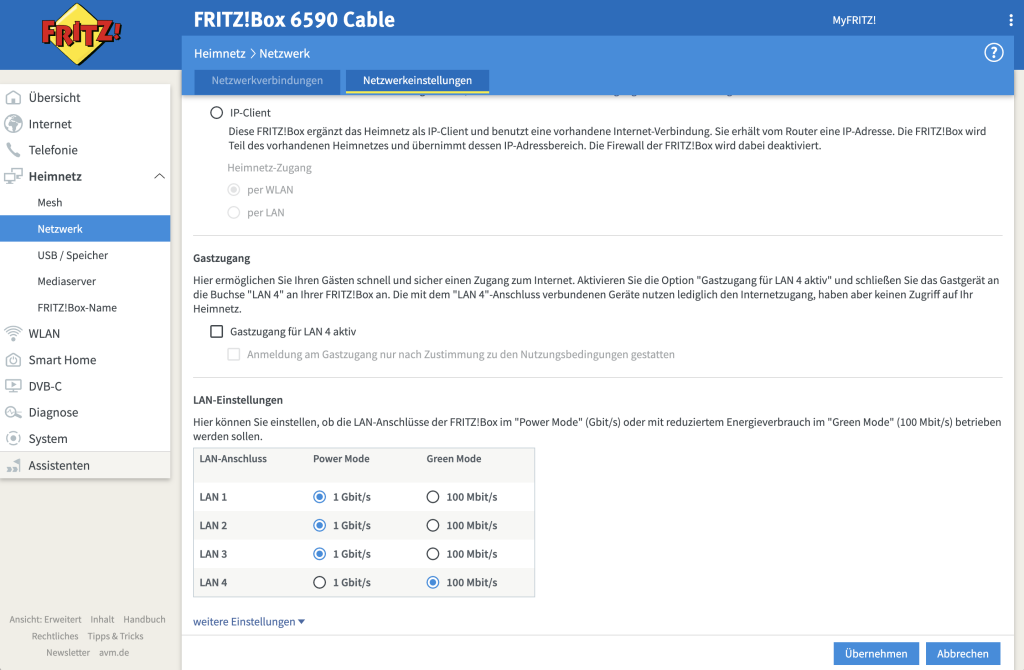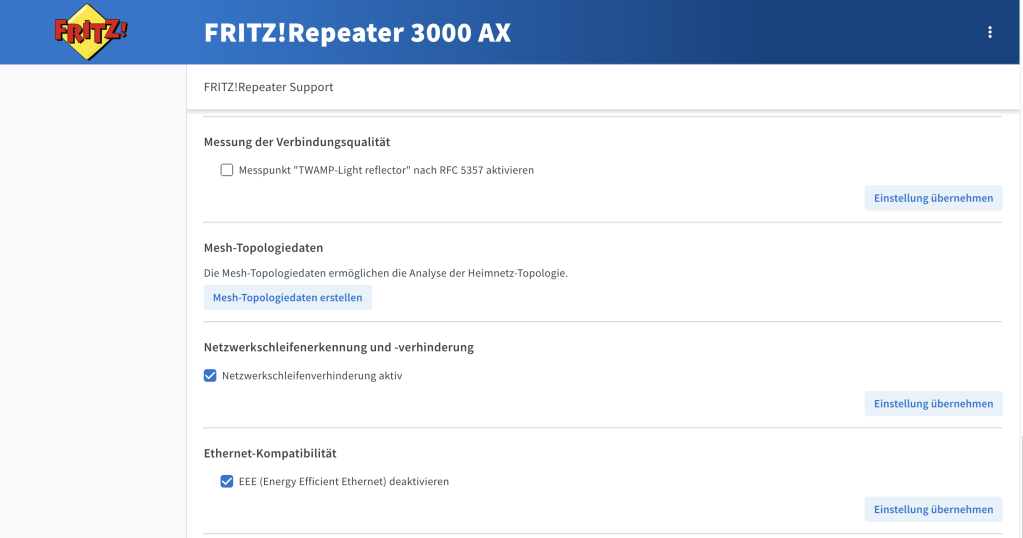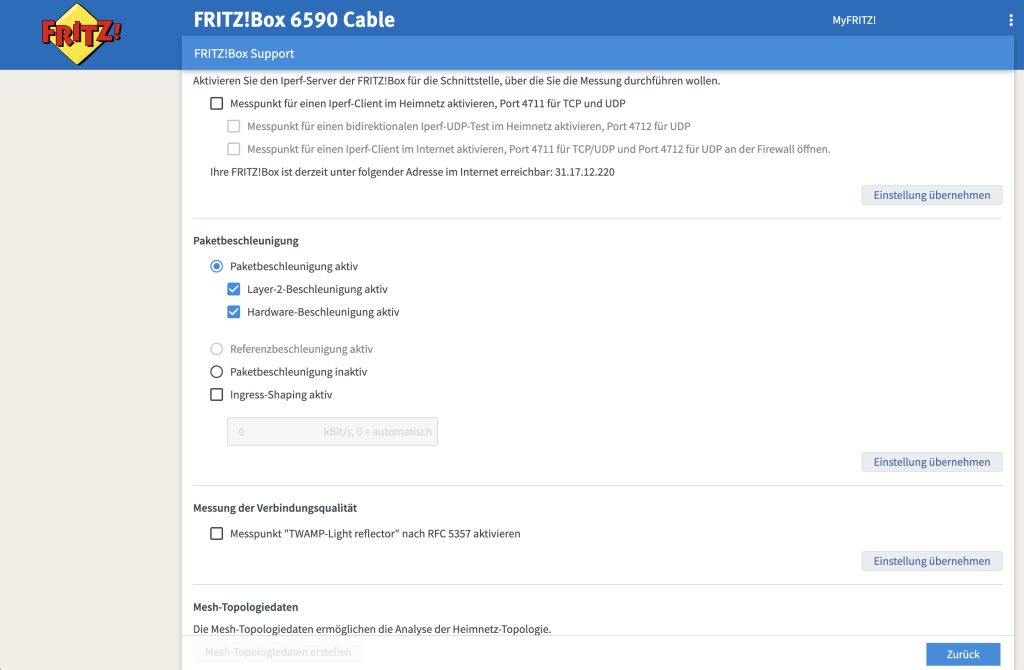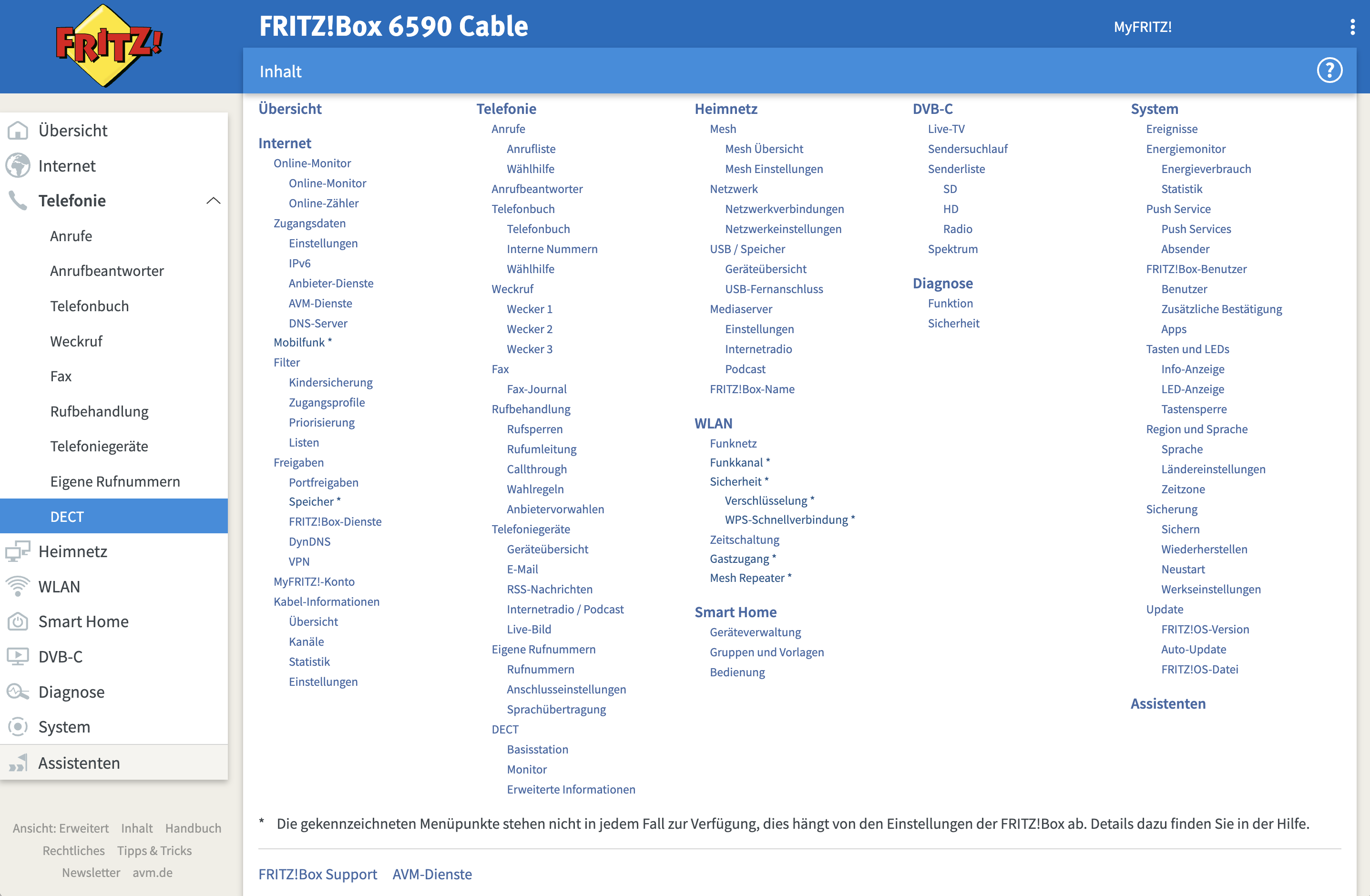
Der Router stellt die Verbindung zur Außenwelt (Internet) dar und hat meistens einen DHCP-Server, welcher automatisch die IP-Adressen an die angeschlossenen Geräte vergibt. Auch wenn heutige Router für Multimedia viele Funktionen anbieten, sind sie für gehobene Ansprüche nicht audiophil genug. Das liegt unter anderem an der bescheidenen Hardware-Qualität, welches auch dem relativ geringen Preis geschuldet ist.
Manche Funktionen können den Klang verschlechtern. In diesem Newsletter geht es darum, wie durch einfache Änderungen in der Konfiguration des Routers Klangsteigerungen möglich sind. Außer ein wenig Mühe kostet das nichts. Am Beispiel der FRITZ!Box 6590 Cable zeigen wir dir, was die Einstellungen bewirken und wo du sie findest. Als erstes musst du unten links (siehe obiges Bild) die Ansicht auf „Erweitert“ umstellen und klickst dann auf „Inhalt“. Im Hauptfenster wird nun das gesamte Konfigurationsmenü angezeigt.
Datensicherung
Die Tipps geben wir unter Ausschluss jeglicher Gewährleistung. Damit du einen arbeitsfähigen Zustand jederzeit wiederherstellen kannst, empfehlen wir dir vor der Konfiguration die Sicherung der Daten. Dafür klickst du unter „System > Sicherung“ auf „sichern“ und vergibst ein Passwort. Die erzeugte Datei speicherst du entsprechend ab und kannst sie für die Wiederherstellung verwenden.
WLAN auslagern
Im Router sind starke Antennen für WLAN eingebaut, welche mit ihrer starken Hochfrequenzenergie das Nutzsignal demodulieren können. Dabei geht es uns nicht um Probleme bei der bitidentischen Übertragung, die durch Prüfsummen sowieso sehr gut abgesichert ist. Es geht darum, dass sich HF Anteile parasitär über Kabel in die Endgeräte, zum Beispiel den DAC, einnisten und den Klang beeinträchtigen können.
Die Antennen sind in der Regel innen verbaut und strahlen ensprechend auf alle Bauteile in der Box. Da viele zur Abdeckung des WLANs sogenannte Repeater im Einsatz haben, wollen wir diese für eine Auslagerung des WLAN-Signals nutzen. Zu empfehlen ist die vorherige Einrichtung eines Mesh Netzwerks, siehe Mesh mit FRITZ! In der Konfigurationsoberläche des Repeaters legst du die Zugangsart als „LAN-Brücke“ fest. Das machst du unter „Zugangsart ändern“ ganz unten im Bild. Klicke auf „übernehmen“. Anschließend ist es wichtig, bei den „Einstellungen aus dem Mesh automatisch übernehmen“ das Häkchen rauszunehmen. Sonst würde beim deaktivieren des WLANs in der FRITZ!Box auch bei den angeschlossenen Repeatern das WLAN abgeschaltet werden.
Nun geht es zurück zur FRITZ!Box 6590 Cable, um das WLAN abzuschalten. In „WLAN > Funknetz“ entfernst du die Häkchen bei „2,4-GHz-/ und 5-GHz-Frequenzband aktiv“.
Priorisierungen einrichten
Alle im Netzwerk angeschlossenen Geräte kämpfen um die Bandbreite und um die Priorisierung. Für das Streaming wollen wir für die beteiligten Geräte natürlich eine bevorzugte Priorisierung erreichen. Rufe dazu die Konfiguration unter „Internet > Filter“ und „Echtzeitanwendungen“ auf. Füge deine Netzwerkgeräte in die Liste hinzu. Alternativ kannst du es auch direkt beim angezeigten Gerät unter „Heimnetz > Netzwerk“ konfigurieren. Anschließend werden diese bei der Internetverbindung bevorzugt.
DECT deaktivieren
Bei DECT (Digital Enhanced Cordless Telecommunications) handelt es sich um einen besonders agressiven Dienst, den du abschalten kannst. Gehe zu „Telefonie > DECT“ und deaktive „DECT-Basisstation aktiv“. Wer auf Internettelefonie nicht verzichten will, soll zumindest den „DECT ECO“ Mode aktivieren.
LED Anzeige ausschalten
Die LEDs nerven mitunter nicht nur optisch, sondern sind auch HF-Schleudern. Im Repeater gehst du zu „System > LEDs“ und setzt bei „LED-Anzeige ausschalten“ das Häkchen.
Bei der FRITZ!Box 6590 Cable gehst du zu „System > Tasten und LEDs“ und setzt bei „LED-Anzeige ausschalten“ das Häkchen.
USB deaktivieren
Du kannst die FRITZ!Box 6590 Cable auch als NAS verwenden, wenn du zum Beispiel einen USB-Stick anschließt. Die auf dem USB-Stick gespeicherten Daten, zum Beispiel Musikfiles, stehen dann allen Netzwerkgeräten zur Verfügung. Das hört sich praktisch an, aber ist es audiophil? Wenn du Zweifel hast verwende dafür lieber einen Control PC. Zum deaktivieren gehst du zu „Heimnetz > USB / Speicher“ und entfernst das Häkchen bei „Speicher-(NAS)-Funktion von Dein-Mesh-Name aktiv“
Mediaserver deaktivieren
Mit der FRITZ!Box 6590 Cable können direkt Musik, Bilder und Videos abgespielt werden. Das Abspielgerät, zum Beispiel ein Fernseher, muss dafür UPnP (Universal Plug and Play) unterstützen. Hört sich auch praktisch an, aber genügt nicht unseren audiophilen Ansprüchen. Verwende dafür lieber einen Control PC. Unter „Heimnetz > Mediaserver“ entfernst du bei „Mediaserver aktiv“ das Häkchen.
LAN-Einstellungen Green Mode aktivieren
Viele schwören auf eine Verringerung der Bandbreite auf 100 Mbit/s, statt 1 Gbit/s zu verwenden. Die Idee dahinter ist, dass weniger Energie das elektronische Rauschen absenkt. Gegenstimmen sagen, dass mit einer geringeren Bandbreite höhere Datenbursts erforderlich werden (z. B. bei Jumbo Frames) und dadurch erst recht Störungen verursacht werden.
Wir sagen dazu: Es kommt auf den Einsatzzweck an. Wer zum Beispiel gern im NOS (Non Oversampling) in CD-Qualtität streamt, der hat mit 100 Mbit/s kein Problem. Es werden nur 1,41 Mbit/s (44.100 x 16 Bit x 2 = 1.411.200 Bits) benötigt. Anders sieht es beim Upampling aus. Beim Upsampling auf das 16fache einer CD mit hoher Bittiefe werden 45,16 Mbit/s (705.600 x 32 Bit x 2 = 45.158.400 Bits) benötigt. Beim Upsampling oder PCM zu DSD Konvertierung sollte dann eine 1,0 GBit/s Leitung verwendet werden. Dies auch vor dem Hintergrund, dass die Audiofiles nicht die einzigen Daten sind, die über die Datenleitung gehen. Hinzu kommen zum Beispiel die Downloadstreams oder Steuer-/ und Remotedaten.
Gänzlich unkritisch ist die Umstellung nicht benötigter LAN Ports auf Green Mode. Dazu gehst du zu „Heimnetz > Netzwerk“ und änderst unter „LAN-Einstellungen“ den Energieverbrauch.
EEE (Energy Efficient Ethernet) deaktivieren
Energie sparen ist eine gute Sache, aber nicht immer gut für Audio. Hier kommt es oft zu störenden Schwankungen, weil der Chip und die Sende-/Empfangsleistung permanent hoch- und runtergefahren werden. Schaltet man EEE aus, kostet es mehr Strom. Aber es sorgt für einen stabileren Betrieb.
Dazu gehst du zu „FITZ!BOX Support“ Dieser Link befindet sich etwas versteckt nicht in der Inhaltsübersicht, sondern in der Fußzeile der Website. Setze bei „EEE (Energy Efficient Ethernet) deaktivieren“ ein Häkchen.
Paketbeschleunigung deaktivieren
Dieses Thema ist sehr strittig. Aus den Gamingkreisen war in der Vergangenheit zu hören, dass die Paketbeschleunigung zu ruckligen Spieldarstellungen führte. Insbesondere die bei Spielen wichtigen Latenzzeiten verschlechterten sich. Vielleicht ist es den Softwareupdates geschuldet, dass dieser Effekt bei uns nicht auftrat und wir es deshalb nicht empfehlen. Bei unseren Versuchen halbierte sich die Bandbreite und die Latenzen blieben gleich.
Wenn du es selbst ausprobieren möchtest, gehst du zu „FITZ!BOX Support“ Dieser Link befindet sich etwas versteckt nicht in der Inhaltsübersicht, sondern in der Fußzeile der Website. Aktiviere „Paketbeschleunigung inaktiv“ und verwende danach einen Speedtest deiner Wahl, um das Ergebnis zu kontrollieren.
DNS-Server Dienste
DNS steht für Domain Name System. DNS ist das Telefonbuch des Internets. Grundsätzlich besteht dieses „Internet-Telefonbuch“ aus Namen, die mit Zahlen übereinstimmen. Diese Nummern sind IP-Adressen. DNS listet Domainnamen mit ihren entsprechenden Kennungen (IP-Adressen) auf und übersetzt sie, damit Browser Internetressourcen laden können.
Jedoch leidet oft die Geschwindigkeit, wenn die vom Internetanbieter zugewiesenen DNS-Server verwendet werden. Es gibt alternativ diverse kostenlose DNS-Server Dienste, welche eine bessere Performance und zusätzlich Schutz vor Hacker-Angriffen bieten. Einer dieser Dienste kommt zum Beispiel von Quad9, welches in der Schweiz ansässig ist. Darüber hinaus gibt es von Google, Cloudflare oder OpenDNS weitere DNS-Server Dienste. Alternativ kann mit Google namebench der schnellste DNS-Server ermittelt werden.
Die entsprechenden IP-Adressen werden entweder direkt im Netzwerkadapter des Computers, oder wie hier im Router unter „Internet > Zugangsdaten > DNS-Server“ eingetragen. Letzteres hat den Vorteil, dass alle im Netzwerk befindlichen Geräte vom DNS-Server Dienst profitieren.
Zusammenfassung
Ein audiophiles Setup deines Routers kannst du in wenigen Schritten kostenlos erreichen. Verlagere das WLAN auf einen Repeater, schalte DECT ab und vermindere damit die HF-Einstrahlung auf empfindliche Bauteile und Kabel. Mit der Priorisierung verschaffst du deinen audiophilen Geräten die Vorfahrt gegenüber anderen Netzwerkgeräten. Die LED Abschaltung tut deinen Augen und Ohren gut. USB Speicher und Mediaserver aktivierst du lieber in einem Control PC, aber nicht im Router. Die LAN Ports müssen nicht alle auf höchster Energiestufe laufen. Aber EEE (Energy Efficient Ethernet) sorgt für störende Schwankungen. Bei der Deaktivierung der Paketbeschleunigung musst du experimentieren, ob das bei dir was bringt. Der Wechsel des DNS-Server Dienstes kann deine Geschwindigkeit und Sicherheit erhöhen.
Es gibt noch andere Bausteine für ein audiophiles Netzwerk. Schau in unsere Grundlagen: Wie baue ich ein störungsfreies und audiophiles Audio PC Netzwerk auf?